首先需要确认,您已经拥有WaWaYaYa阅读一体机后台管理账号及密码。
(注意:普通学校师生使用的WaWaYaYa账号,不适合用于后台管理)
使用阅读一体机管理后台,可以管理WaWaYaYa阅读一体机主界面右上角滚动的“动态”、右下方“阅读成果”和屏保状态滚动图片。
具体方法如下:
学校管理员资源配置
访问地址:http://school-joyreader.wawayaya.com/sys/login.do
或者:通过jr.wawayaya.com,点击右上角【爱读阅读机管理】进到管理后台登陆入口,输入购买机器时获得的配套后台账号密码。
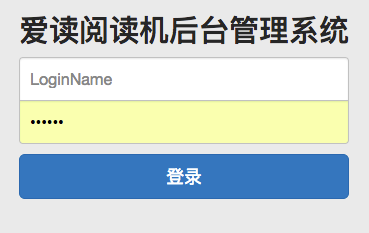
(1)动态管理
点击阅读机管理->动态管理->添加动态 填写标题、状态设置为有效, 在文档区域填写对应的文本即可。
如果有微信公众号、官网、媒体报道文章等,可以选择类型为外链,把相关文章链接,填写到外链地址位置即可。
封面图片,即在WaWaYaYa阅读一体机滚动图片,建议图片尺寸为:宽786px * 高372px。200kb以内比较合适。
“排序”数字越小,在阅读一体机的动态越优先展示。无效状态的动态将不会被展示。
记得点【提交】。
图片制作参考: 《图片制作解决方案及屏保使用规则》。
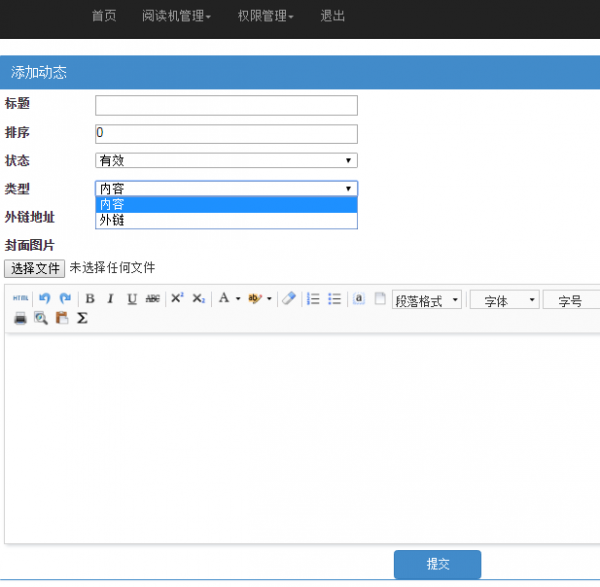
(2)屏保管理
点击阅读机管理->屏保管理->添加屏保 然后上传制作好的图片即可。
屏保图片,建议尺寸:宽1920px,高1080px,500kb以内大小jpg图片。
后台所有屏保图片都无效,WaWaYaYa阅读一体机将不再进入屏保。
图片制作参考: 《图片制作解决方案及屏保使用规则》。
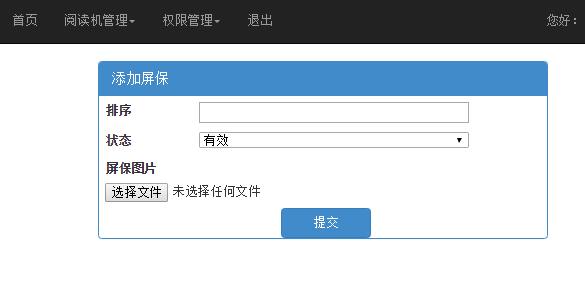
(3) 阅读报告
选择自动数据,则关联的是当前学校所有的学生的阅读情况,会自动采集,不能编辑。
选择手动数据,在手动录入数据区域,可以自由编辑。
阅读报告的数据,对应WaWaYaYa阅读一体机的阅读成功展示。
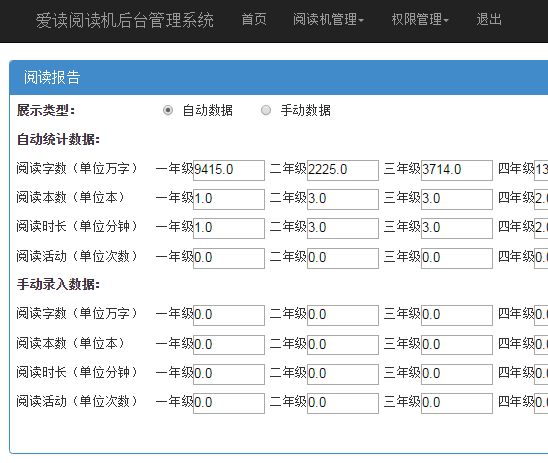
No Comment